『KiCHO』に取り込まれた仕訳から「貸借対照表」「損益計算書」「製造原価報告書」を作成します。出力形式は通常の試算表(合計残高試算表)と二期比較試算表が選択できます。
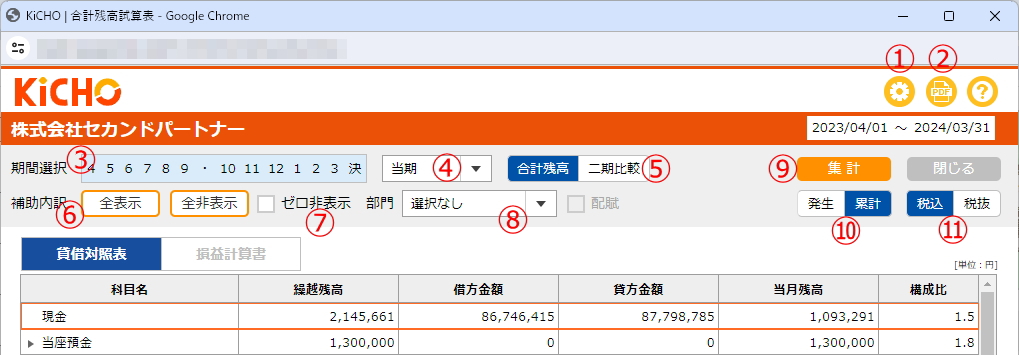
| ①環境設定 | 「環境設定」を表示します。「環境設定>出力設定」ではPDF出力時のタイトルなどを設定できます |
| ②PDF | 「合計残高試算表」をPDF形式でファイル出力する場合に使用します。クリックすると「印刷設定」が開きます 「印刷設定」画面の「期首日付を印刷する」は、損益計算書の「自 XX年XX月XX日」を③の「期間選択」の先頭月ではなく、期首年月日とする場合にチェックしてください。 「印刷設定」画面の「印刷行幅」は、科目数が少ない場合は「狭い」、科目数が多い場合は「広い」を選ぶなど、適宜調整してください。 |
| ③期間選択 | どの月以降の仕訳を表示するかを選択します。仕訳の表示範囲の指定ではなく頭出し機能のため、上にスクロールさせれば選択月以前の仕訳も確認できます。表示仕訳の範囲を指定する場合は「検索」をご利用ください。設定変更は「集計」クリック後に反映します。 |
| ④当期/前期/前々期/3期前/4期前 | 試算表を表示する会計年度を選択します。 最大で4期前まで選択できます。 設定変更は「集計」クリック後に反映します。 |
| ⑤合計残高/二期比較 | 通常の試算表と2期比較試算表を切り替える場合に使用します。 設定変更は「集計」クリック後に反映します。 |
| ⑥補助内訳 | 「全表示」をクリックすると、補助科目をすべて展開表示します。 「全非表示」をクリックするとすべての補助科目の表示を伏せます。 科目名左側のマークをクリックすれば個別に開閉できます PDF出力の際は展開した補助科目はその通り出力します。 |
| ⑦ゼロ非表示 | ⑤が「合計残高」の場合は「繰越残高」「借方金額」「貸方金額」「当月残高」がすべて0円の科目(補助科目)の表示を伏せます。 ⑤が「二期比較」の場合は「当期残高」「前期残高」の両方が0円の科目(補助科目)の表示を伏せます。 |
| ⑧部門 | 「部門設定」で「部門管理する」にチェックした場合に表示します。部門を選択すると「配賦」が有効になります。チェックすると「部門設定」の「配賦率」で設定した率に応じた共通部門の残高が部門残高に加算されます。 |
| ⑨集計 | ③④⑤⑨⑩を変更した場合に押下してください。 |
| ⑩発生/累計 | 「累計」を選択すると③の「期間選択」の初月の前月末残高を繰越残高としたうえで選択した範囲の残高を集計します。 「発生」を選択すると繰越残高「0」で、③の「期間選択」で選択した範囲の残高を集計します。 設定変更は「集計」クリック後に反映します。 |
| ⑪税込/税抜 | 消費税の集計方法を選択します。初期値は「消費税設定」で決められますが、随時変更が可能です。 設定変更は「集計」クリック後に反映します。 |